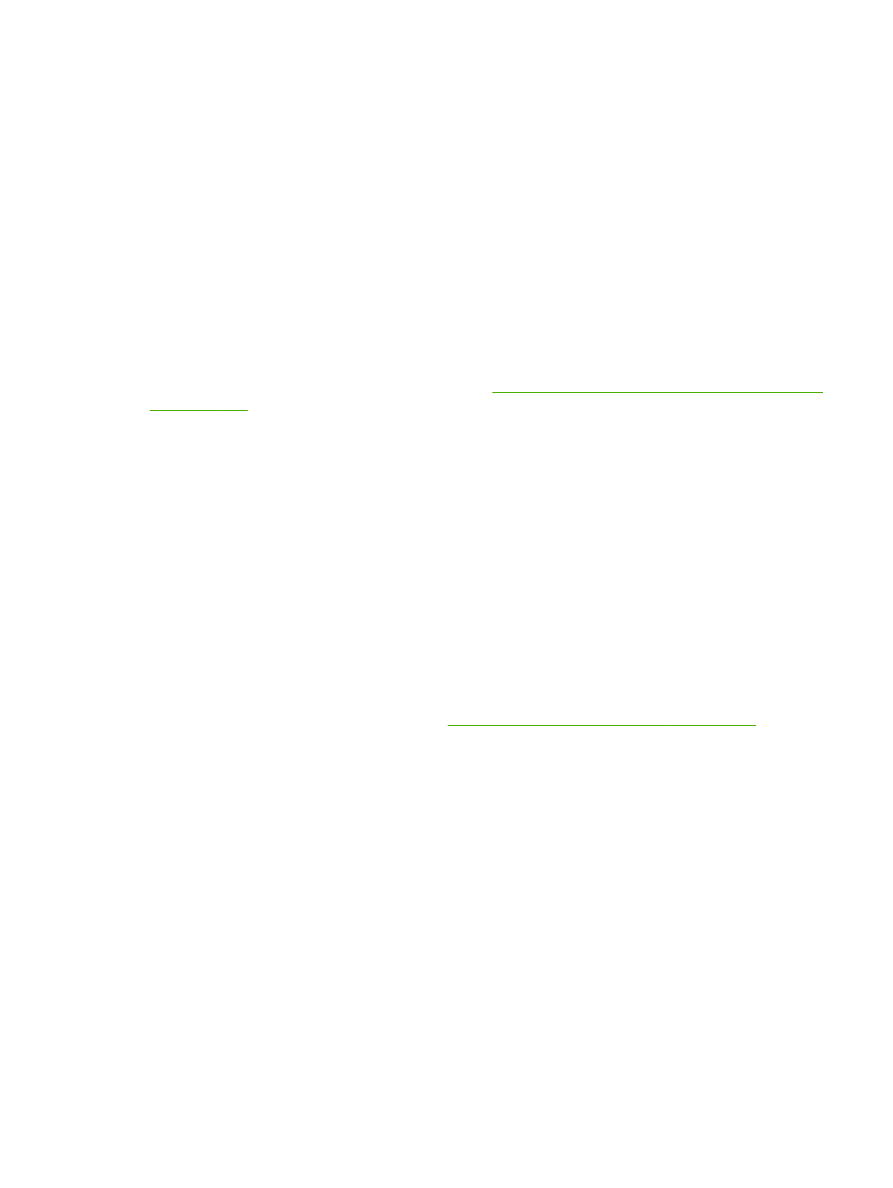
Rešavanje problema sa mrežom
Proverite navedene stavke da biste utvrdili da li uređaj komunicira sa mrežom. Pre nego što počnete,
odštampajte stranicu sa konfiguracijom. Pogledajte
Štampanje stranica sa informacijama i uputstvima
na stranici 108
.
1.
Da li postoje neki fizički problemi koji sprečavaju komunikaciju radne stanice ili servera datoteka i
uređaja?
Proverite da li su mrežni kabl, priključci i ruter pravilno podešeni. Proverite da li dužine kablova
odgovaraju specifikacijama mreže.
2.
Da li su mrežni kablovi pravilno priključeni?
Proverite da li je uređaj povezan na mrežnu pomoću odgovarajućeg priključka i kabla. Proverite
svaki priključak kabla da utvrdite da li je dobro priključen i da li je povezan na odgovarajući ulaz.
Ako problem i dalje postoji, pokušajte sa drugačijim kablom ili priključcima na čvorištu ili
primopredajnikom. Trebalo bi da sija žuta lampica koja obeležava aktivnost uređaja i zelena
statusna lampica pored priključka za mrežu na zadnjoj strani uređaja.
3.
Da li su postavke brzine veze i dvostranog štampanja pravilno podešene?
Kompanija Hewlett-Packard preporučuje da ovu postavku ostavite u automatskom režimu
(podrazumevana postavka). Pogledajte
Brzina veze i postavke dupleksa na stranici 69
.
4.
Možete li da pošaljete ping uređaju?
Pokrenite prozor komandne linije i pošaljite ping uređaju sa računara. Na primer:
ping 192.168.45.39
Obavezno proverite da li ping prikazuje RTT vreme.
Ako možete da pošaljete ping uređaju, utvrdite da li je IP adrese uređaja pravilno podešena na
računaru. Ako je IP adresa tačna, izbrišite uređaj, a zatim ga ponovo dodajte.
Ako ping komanda nije uspela, proverite da li su uključena mrežna čvorišta, zatim proverite da li
su mrežne postavke, uređaj i računar konfigurisani za isto mrežno okruženje.
5.
Da li su u mrežno okruženje dodavane neke aplikacije?
Proverite da li su kompatibilni i da li su pravilno instalirani sa odgovarajućim upravljačkim
programima štampača.
6.
Da li drugi korisnici mogu da štampaju?
SRWW
Rešavanje problema sa povezivanjem 191
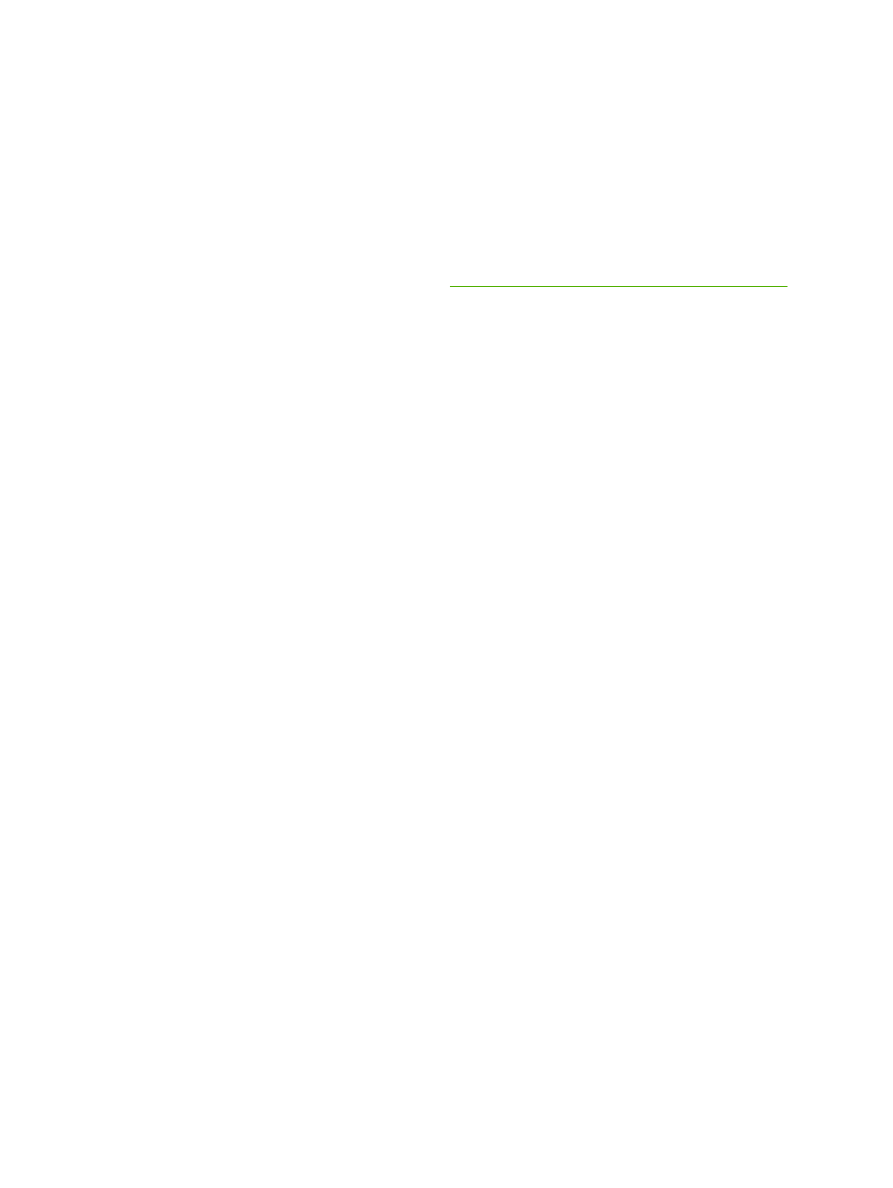
Problem je možda vezan za radnu stanicu. Proverite mrežne upravljačke programe radne stanice,
upravljačke programe štampača i preusmeravanje („capture“ u mrežnom operativnom sistemu
Novell NetWare).
7.
Ako drugi korisnici ne mogu da štampaju, da li koriste isti mrežni operativni sistem?
Proverite da li je mrežni operativni sistem pravilno podešen.
8.
Da li je protokol omogućen?
Proverite status protokola na stranici za konfiguraciju. Za proveru statusa drugih protokola možete
koristiti i ugrađeni Web server. Pogledajte
Korišćenje ugrađenog Web servera na stranici 113
.
9.
Da li se štampač pojavljuje u aplikaciji HP Web Jetadmin i drugim aplikacijama za upravljanje
uređajima?
●
Proverite mrežne postavke na stranici sa mrežnim podešavanjima.
●
Potvrdite mrežne postavke uređaja sa kontrolne table uređaja (za uređaje koji imaju kontrolnu
tablu).
192 Poglavlje 10 Rešavanje problema
SRWW
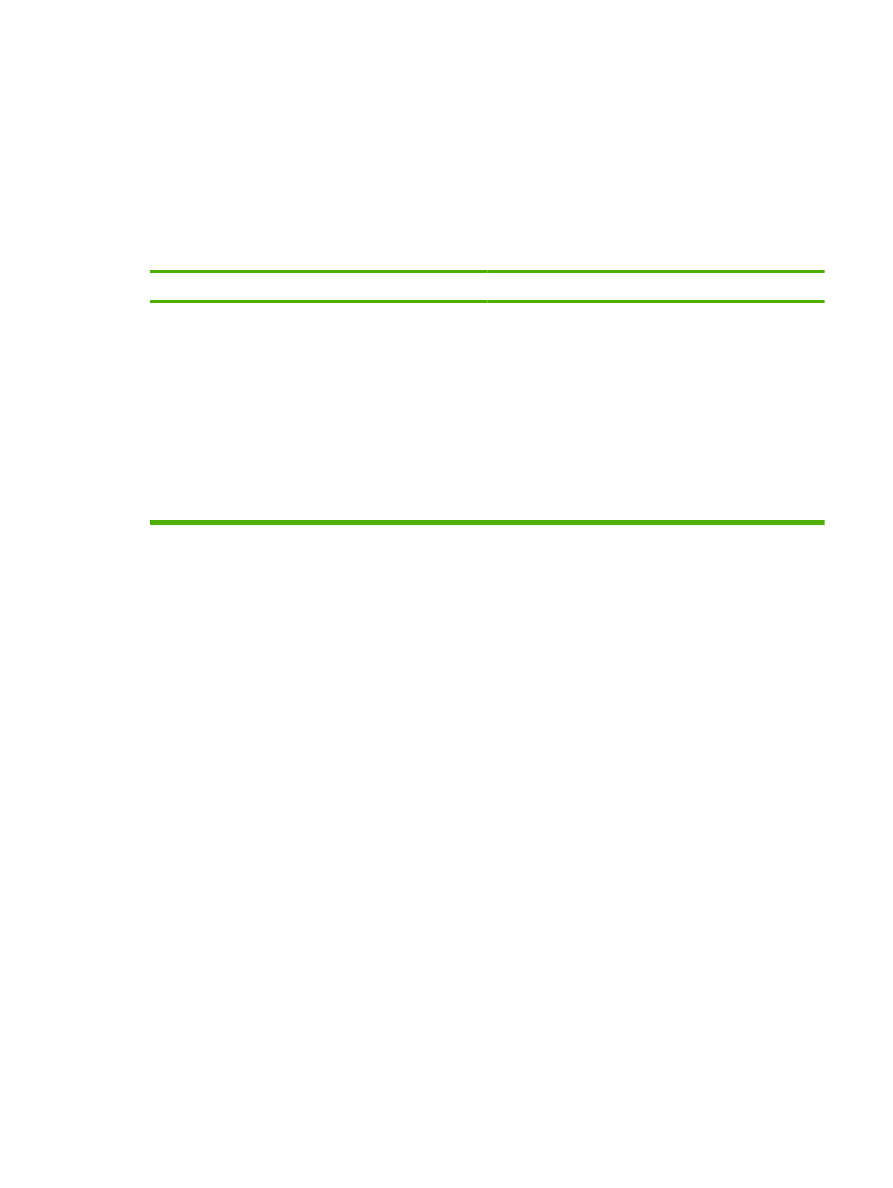
Rešavanje uobičajenih problema u operativnom sistemu
Windows
Poruka o grešci
„General Protection FaultException OE“
„Spool32“
„Illegal Operation“
Uzrok
Rešenje
Zatvorite sve programe, ponovo pokrenite Windows, zatim
pokušajte ponovo.
Izaberite drugi upravljački program za štampanje. To obično
možete obaviti iz softvera.
Izbrišite sve privremene datoteke iz poddirektorijuma Temp.
Ime direktorijuma možete saznati ako otvorite datoteku
AUTOEXEC.BAT i potražite izjavu "Set Temp =". Ime iza ove
izjave jeste Temp direktorijum. Obično je to C:\TEMP, ali se
može promeniti.
Za više informacija o Windows porukama o grešci, pogledajte
Microsoft Windows dokumentaciju koju ste dobili uz računar.
SRWW